9가지 최고의 이미지 변환기 검토 [2024]
장치 호환성이나 특별한 요구 사항을 위해 이미지를 다른 형식으로 변경하고 싶으십니까? 이미지 변환기는 훌륭한 선택입니다! 오늘 이 게시물에서는 이미지 변환을 위한 8가지 최고의 도구를 검토합니다. ArkThinker 무료 온라인 이미지 변환기, Zamzar, Convertio 이미지 변환기, OnlineConvertFree, ArkThinker Video Converter Ultimate, Pixllion, Photoshop 및 XnConvert를 포함한 온라인 및 오프라인 도구가 모두 나열되어 있습니다. 각각은 이미지 형식을 쉽게 변환하는 데 도움이 될 수 있습니다. 자, 이것을 읽어보세요 이미지 변환기 검토 그리고 가장 좋은 것을 골라보세요!
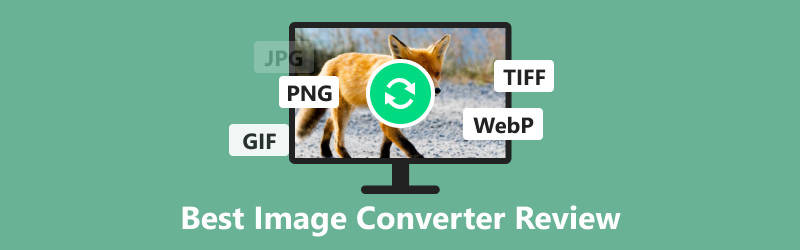
1부. 최고의 온라인 이미지 변환기 4개
ArkThinker 무료 온라인 이미지 변환기
ArkThinker 무료 온라인 이미지 변환기 형식 변환에 가장 널리 사용되는 도구 중 하나입니다. 이 온라인 도구는 JPG/JPEG, PNG, GIF, BMP, TIF/TIFF, WebP, SVG, EPS, TGA, ICO, PCX, PSD, PXR 등을 포함한 다양한 형식의 변환을 지원합니다. .jpg, .png 및 .gif 형식으로 내보낼 수 있습니다. 친숙한 인터페이스와 강력한 성능으로 인해 단일 이미지 변환을 몇 초 안에 완료할 수 있습니다.

주요 특징들:
◆ 하나 이상의 이미지를 온라인에서 다른 형식으로 변환하세요.
◆ 다양한 이미지 형식을 일괄 변환합니다(최대 40개 이미지).
◆ 20개 이상의 공통 이미지 형식을 지원합니다.
◆ 직관적인 디자인과 심플한 인터페이스를 제공합니다.
지원되는 OS: 편물
입력 형식: JPG/JPEG, PNG, GIF, BMP, TIF/TIFF, WebP, SVG, EPS, TGA, ICO, PCX, PSD, PXR 등
출력 형식: JPG, PNG, GIF.
- 100%는 무료로 사용할 수 있습니다.
- 온라인 도구로서 매우 안전하고 깨끗합니다.
- 워터마크 없이 이미지를 변환하세요.
- 업로드되는 이미지는 각각 5MB로 제한됩니다.
온라인으로 이미지를 변환하는 방법
초보자라면 아래의 간단한 가이드를 따라하시면 됩니다! 지금 이미지 변환을 시작하세요!
액세스 무료 이미지 형식 변환기 웹 브라우저로.
JPG, PNG, GIF 중에서 대상 출력 형식을 선택합니다.
딸깍 하는 소리 시작에 파일 추가 변환해야 하는 하나 이상의 이미지를 업로드합니다.
몇 초 후에 다음을 클릭하세요. 모두 다운로드 변환된 이미지를 저장하려면
잠자르
잠자르 포괄적인 온라인 파일 변환 도구입니다. 문서, 이미지, 비디오 및 오디오(1200개 이상) 변환을 지원합니다. 이미지 변환에 관해서는 걱정하지 마십시오. 널리 사용되는 모든 이미지 형식이 지원되기 때문입니다! 한편, 기록 파일을 저장할 수 있는 제한적이지만 무료 온라인 저장소를 제공합니다. 더 많은 고급 기능이 필요한 경우 기본, 프로, 비즈니스까지 3가지 구독 옵션도 제공됩니다.
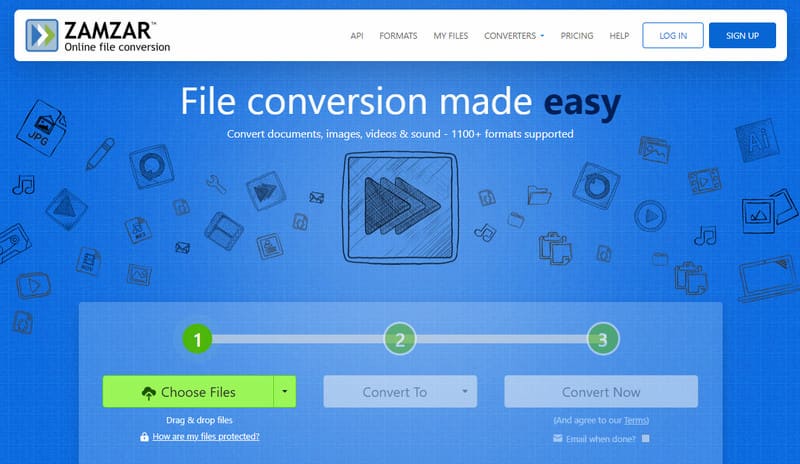
지원되는 OS: 편물
입력 형식: 3FR, AI, ARW, BMP, CR2, CRW, DCR, DNG, EMF, EPS, ERF, GIF, MEF, MRW, NEF, ORF, PCX, PDF, PNG, PPM, PSD, RAF, RAW, SVG, TIFF, WebP 등
출력 형식: BMP, GIF, JPG, PDF, PNG, TGA, TIFF, WBMP 및 WEBP.
- 단일 이미지를 최대 50MB까지 변환합니다.
- 다양한 공통 형식을 지원합니다.
- 인터페이스는 초보자도 사용하기 쉽습니다.
- 무료 버전은 일일 전환 횟수를 제한합니다.
- 일괄 변환 후 이미지를 한번에 다운로드하는 기능은 지원하지 않습니다.
Convertio 이미지 변환기
Convertio 이미지 변환기 효율적인 형식 변경 도구입니다. 로컬 폴더, Google Drive 및 Dropbox에서 이미지를 업로드할 수 있습니다. Convertio는 일련의 입력 및 출력 형식을 지원합니다. 내보내는 동안 원본 품질을 유지합니다. 더 중요한 것은 대용량 이미지를 한 번에 빠르게 일괄 처리할 수 있다는 것입니다. 24시간 후에 서버에서 모든 이미지를 삭제하므로 사용하기에 안전합니다.
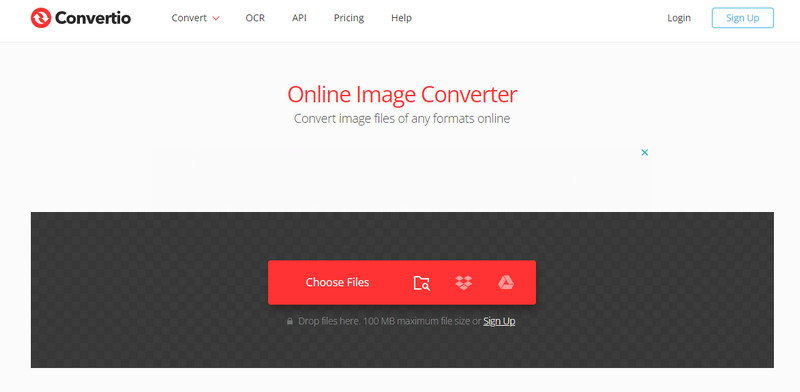
지원되는 OS: 편물
입력 형식: 3FR, ARW, AVIF, BMP, CR2, CRW, CUR, DCM, DCR, DDS, DNG, ERF, EXR, FAX, FTS, G3, G4, GIF 등
출력 형식: PNG, JPEG, SVG, WEBP, ICO, HDR, BMP, GIF, TIFF, PSD, DDS, AVIF, HEIC, CUR, RGB 등
- 단 한 번의 클릭으로 이미지 파일 형식을 변환하세요.
- 인터페이스는 모든 사용자에게 직관적입니다.
- 이미지 크기를 최대 100MB까지 최대화합니다.
- 인터페이스에는 일부 광고가 있습니다.
온라인변환무료
온라인변환무료 다양한 이미지 형식을 지원하는 사용자 친화적인 웹 기반 이미지 변환기입니다. 이미지 외에도 아카이브, 문서, 책, 오디오 및 비디오를 변환할 수 있습니다. 전체 변환 과정은 단 몇 초 밖에 걸리지 않습니다. 그 후에는 추가 편집 도구를 사용하여 그에 맞게 이미지 크기를 조정하고, 자르고, 압축할 수 있습니다!
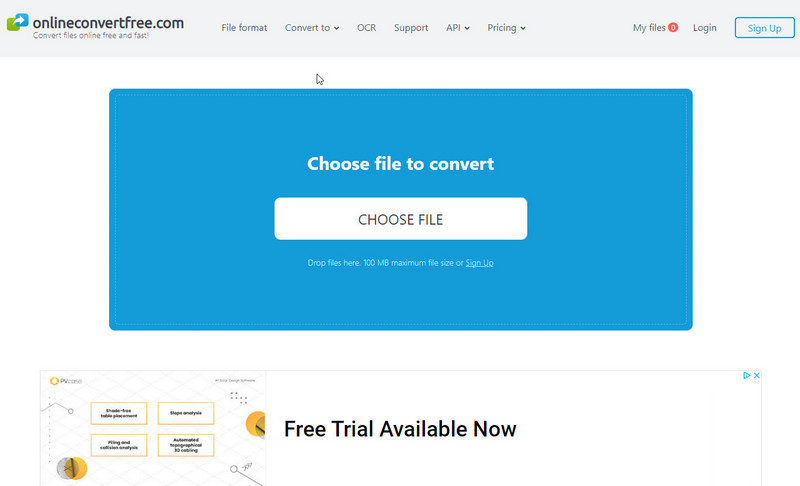
지원되는 OS: 편물
입력 형식: JPG, PNG, BMP, GIF, TIFF, SVG, WEBP, HEIC, ICO, PDF, CR2, RAW, ARW, DNG 등.
출력 형식: JPG, PNG, BMP, GIF, TIFF, SVG, WEBP, PDF, ICO 등
- 이미지를 포함한 다양한 파일 형식을 지원합니다.
- 작업 과정은 탐색하기 쉽습니다.
- 짜증나는 광고가 많습니다.
- 무료 버전은 한 번에 3개의 파일만 변환합니다.
2부. 최고의 오프라인 이미지 변환기 4개
ArkThinker 비디오 컨버터 궁극
ArkThinker 비디오 컨버터 궁극 Windows 및 Mac 컴퓨터용 올인원 형식 소프트웨어입니다. 주로 비디오 변환을 위해 설계되었습니다. 게다가 이미지 변환도 지원됩니다. Toolbox에는 20개 이상의 내장 도구가 제공됩니다. 그리고 이미지 변환기를 사용하면 이미지를 JPG, PNG 및 일부 인기 있는 이미지 형식으로 변환할 수 있습니다. 또한 뛰어난 처리 성능으로 변환 속도도 뛰어납니다. 몇 초만에 대량 이미지를 쉽게 변환할 수 있습니다!
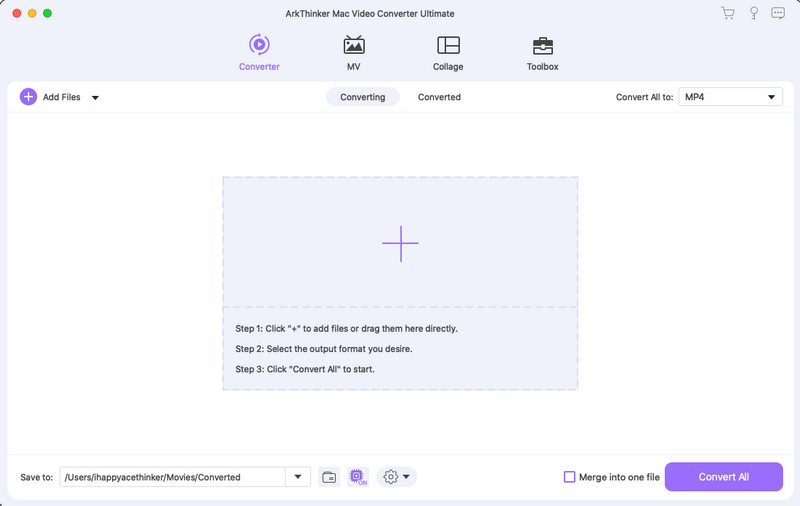
주요 특징들:
◆ 다양한 이미지 형식 변환 지원 이미지를 JPG로.
◆ 1000개 이상의 이미지, 비디오 및 이미지 형식을 변환합니다.
◆ 전문적이고 강력한 편집 기능을 제공합니다.
◆ 20개 이상의 도구가 포함된 내장 도구 상자를 제공합니다.
지원되는 OS: Window 11/10/8/7 및 Mac OS X 10.12 이상
입력 이미지 형식: JPG/JPEG, PNG, GIF, BMP, TIF/TIFF, WebP, SVG 등.
출력 이미지 형식: JPG/JPEG, PNG, BMP, TIF/TIFF 및 WebP.
- 초보자와 고급자에게 적합합니다.
- 여러 이미지를 어떤 형식으로든 빠르게 변환하세요.
- 몇 번의 클릭만으로 놀라운 시각적 콘텐츠를 만들 수 있습니다.
- 원하는 대로 매개변수를 사용자 정의하세요.
- 휴대폰에서는 사용할 수 없습니다.
- 전체 기능을 이용하려면 구독이 필요합니다.
이미지를 오프라인으로 변환하는 방법
컴퓨터를 사용하는 경우 먼저 ArkThinker Video Converter Ultimate를 다운로드하세요. 다음으로 여기에서 이미지를 이미지로 변환하려면 다음 단계를 읽어보세요!
이 최고의 이미지 변환기를 데스크탑에 설치하고 실행하세요. 그런 다음 공구 상자 탭하고 선택하세요 이미지 변환기.
변환하려는 사진이나 이미지를 업로드하려면 큰 플러스 아이콘을 클릭하세요.
옆에 있는 내보낸 이미지 형식을 선택하세요. 모두 다음으로 변환.
마지막으로 클릭하세요. 모두 변환 이미지를 새로운 형식으로 저장하려면
픽셀리온
Pixllion은 다중 형식 이미지 파일 변환기입니다. 다양한 입력 및 출력 이미지 형식을 지원합니다. 도움을 받으면 이미지를 65개 이상의 형식으로 쉽게 일괄 변환할 수 있습니다. 한편, 압축, 회전, 크기 조정, 워터마킹 등을 포함한 강력한 편집 기능을 제공합니다. 그런 다음 새로운 형식과 효과를 사용하여 완벽한 이미지를 만들 수 있습니다.
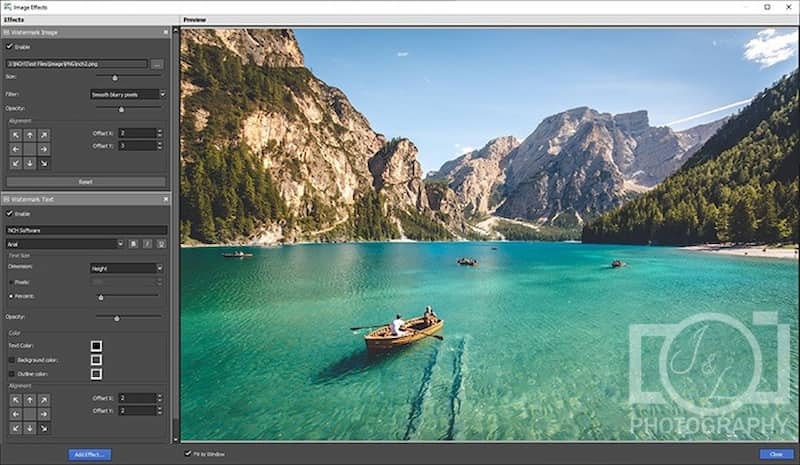
지원되는 OS: 윈도우(전체); macOS 10.5 이상
입력 이미지 형식: JPEG, GIF, PNG, PDF, BMP, RAW, PSD, ICO, HEIC 등.
출력 이미지 형식: JPEG, JPG, PNG, GIF, BMP, ICO, PSD, SVG, TGA, TIF, PPM, RAW, PGF, RAF, WMF, EMF, HEIC, PDF, DNG, CR2 등
- 품질 손실 없이 빠른 변환이 가능합니다.
- 내장된 도구로 이미지를 쉽게 편집할 수 있습니다.
- 변환하기 전에 이미지를 미리 봅니다.
- 제한된 고급 기능.
- 인터페이스가 충분히 친숙하지 않습니다.
포토샵
포토샵 Windows, macOS, iPadOS 및 Android에서 사용할 수 있는 전문 이미지 편집기 및 형식 변환 도구입니다. 대부분의 사람들은 뛰어난 시각적 콘텐츠를 만들기 위해 Photoshop을 사용합니다. 또한 이미지를 원하는 형식으로 변경하거나 내보낼 수도 있습니다. 예를 들어 Photoshop에서는 JPG를 GIF로 변환할 수 있습니다. 유일한 단점은 학습 곡선이 깊어서 고급 사용자에게 더 적합하다는 것입니다.
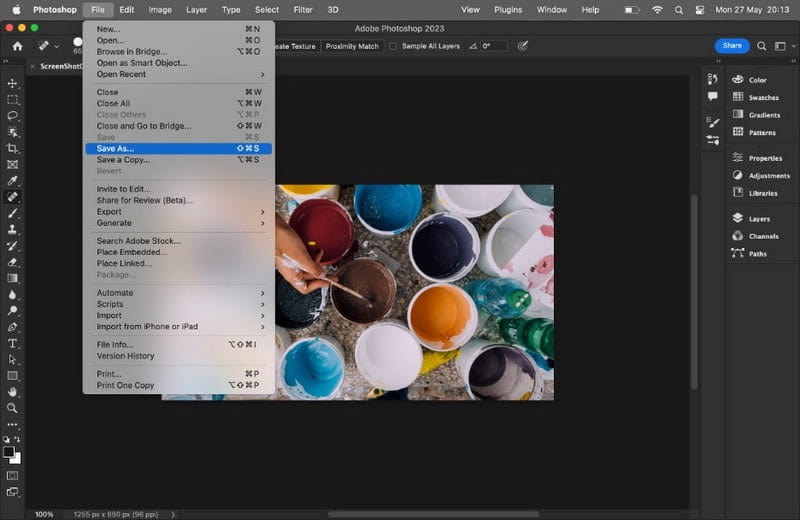
지원되는 OS: Windows 10(64비트) 21H2 이상; macOS 11.0 이상; iPadOS 16.0 이상; 안드로이드 9.0 이상
입력 이미지 형식: PNG, JPEG, EPS, TIFF 및 RAW 형식.
출력 이미지 형식: PNG, JPEG, GIF, TIFF 등
- 플랫폼 전반에 걸쳐 이미지를 편집하고 조정합니다.
- 원본 품질로 이미지 형식을 변환합니다.
- 이미지, 그래픽 등의 사용자 정의를 지원합니다.
- 제한된 이미지 형식이 지원됩니다.
- 구독료가 좀 비싼 편입니다.
- 초보자에게는 복잡합니다.
Xn변환
Xn변환 이미지 형식을 변경하기 위한 무료이지만 다재다능한 소프트웨어입니다. 이 소프트웨어는 500개 이상의 형식 입력과 70개 이상의 파일 형식 내보내기를 지원합니다. 이를 통해 플랫폼 간에 이미지를 변환할 수 있습니다. 또한 빠른 변환을 얻고 시간을 절약할 수 있도록 일괄 변환에 가장 적합합니다. 게다가 XnConvert는 기본 편집 기능과 이미지 효과를 추가로 조정하는 데 도움이 되는 광범위한 도구 세트를 제공합니다.
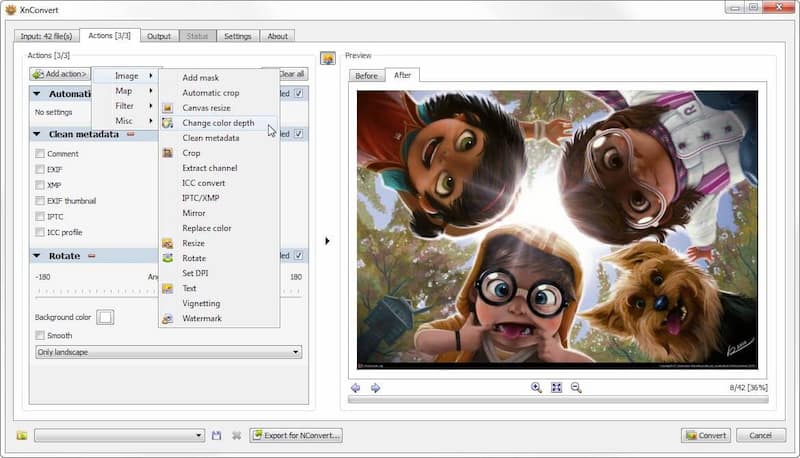
지원되는 OS: 윈도우, 맥, 리눅스
입력 이미지 형식: JPEG, TIFF, PNG, GIF, WebP, PSD, JPEG2000, JPEG-XL, OpenEXR, 카메라 RAW, HEIC, PDF, DNG 및 CR2.
출력 이미지 형식: JPG, PNG, BMP, EMF, GIF, ICO, PCX, PDF, PSD, RAW, TIF 등.
- 다양한 파일 형식을 지원합니다.
- 내장된 애드웨어나 스파이웨어가 없습니다.
- 하나 이상의 이미지를 원활하게 내보냅니다.
- 인터페이스가 오래되었고 직관적이지 않습니다.
- 운영과정이 복잡합니다.
3부. 최고의 이미지 변환기에 대한 FAQ
온라인 최고의 이미지 변환기는 무엇입니까?
온라인 최고의 사진 변환기는 깨끗하고 안전해야 합니다. ArkThinker 무료 온라인 이미지 변환기 훌륭한 선택입니다. 몇 초 안에 이미지를 변환하고 워터마크 없이 이미지를 내보낼 수 있습니다.
iPhone에 가장 적합한 이미지 변환기는 무엇입니까?
iPhone에 가장 적합한 이미지 변환기는 다음과 같습니다. 이미지 변환기 앱. 이 앱을 사용하면 iPhone에서 직접 다양한 이미지 형식을 변환할 수 있습니다.
최고의 무료 JPG-JPEG 변환기는 무엇입니까?
이미지 크기에 따라 결정됩니다. OnlineConvertFree 및 i2IMG와 같은 일부 온라인 JPEG 이미지 변환기는 일반적으로 무료이며 사용하기 쉽습니다. 번거로움 없이 온라인으로 이미지 변환을 즐겨보세요!
이미지를 PDF로 변환할 수 있나요?
예. 일부 온라인 변환기가 도움을 줄 수 있습니다. 예를 들어 OnlineConvertFree를 사용해 볼 수 있습니다. 다양한 파일 형식을 쉽게 변환할 수 있도록 지원합니다. 그리고 그것은 무료입니다.
결론
이 글을 읽고 나면, 8개의 뛰어난 이미지 변환기. 이들 모두는 사진을 JPG, PNG, SVG 및 더 일반적인 형식으로 변환하는 데 도움이 될 수 있습니다. 이 기사에는 각각에 대한 자세한 정보가 나열되어 있습니다. 그런 다음 귀하의 요구 사항을 충족할 수 있는 가장 좋아하는 변환 도구를 선택할 수 있습니다! 최고의 이미지 변환기에 대해 다른 질문이 있습니까? 여기에 댓글을 달아주세요!
이 게시물에 대해 어떻게 생각하시나요? 이 게시물을 평가하려면 클릭하세요.
훌륭한
평가: 4.9 / 5 (기준 415 투표)
관련 기사
- 이미지 편집
- 4가지 효과적인 방법으로 애니메이션 GIF를 편집하고 자르는 방법
- 이미지/비디오와 GIF 간 변환을 위한 10가지 GIF 변환기
- 모든 컴퓨터 및 장치에 적합한 최고의 GIF 편집기 도구
- 데스크톱 및 휴대폰의 이미지에서 GIF를 만드는 방법
- 캡션 메이커 도구를 사용하여 GIF에 텍스트를 추가하는 방법에 대한 빠른 단계
- GIF에 음악 추가: 변환 후 GIF에 음악을 통합하세요
- GIF Resizer: 애니메이션 GIF 크기를 조정하는 최고의 도구
- [6가지 도구] GIF 루프 변경을 설정하고 영원히 재생하는 방법
- GIF 커터: 쉽고 빠른 방법으로 GIF를 자르는 방법
- 이미지에서 Alamy 워터마크를 제거하는 방법(100% 작동)



